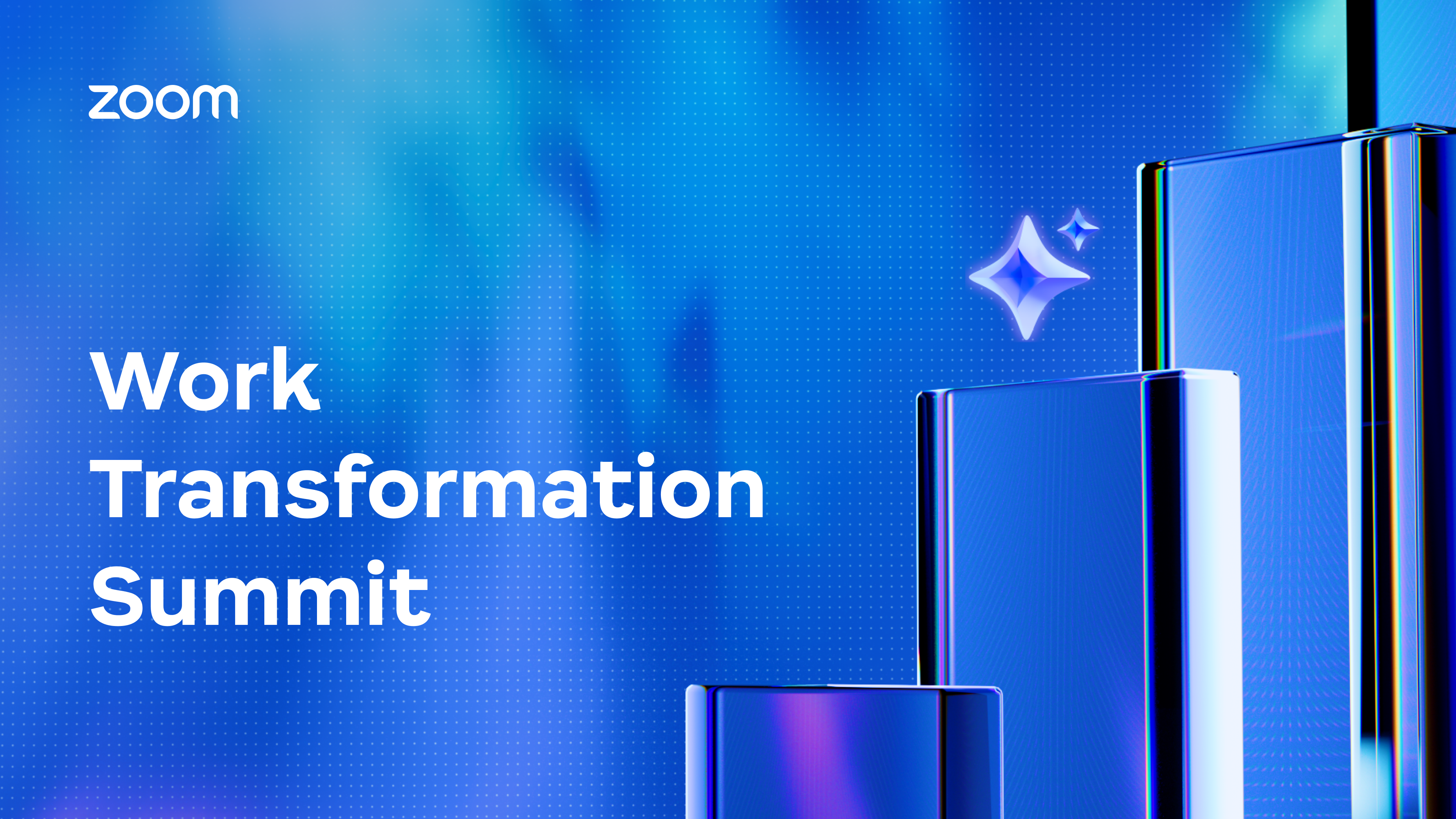
工作轉型高峰會:重新定義生產力,重新設計我們的工作流程
在 2025 年 5 月的工作轉型高峰會上,我們探討了如何更好地理解效率的定義,以及在這個由人工智慧驅動的新工作時代,我們需要哪些指標、習慣和心態來因應新時代帶來的新變化。
更新日期 July 26, 2022
發佈日期 May 19, 2022
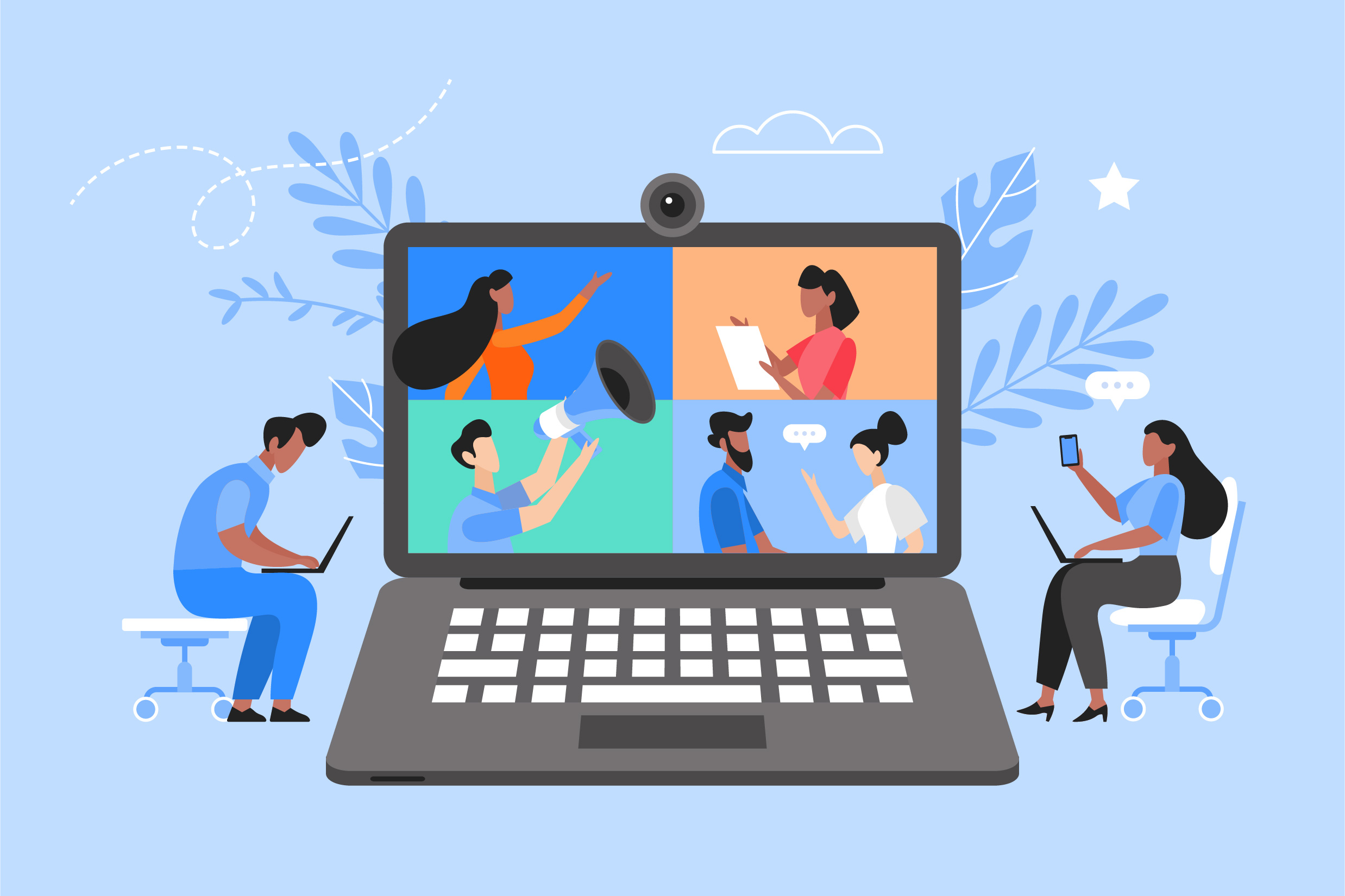
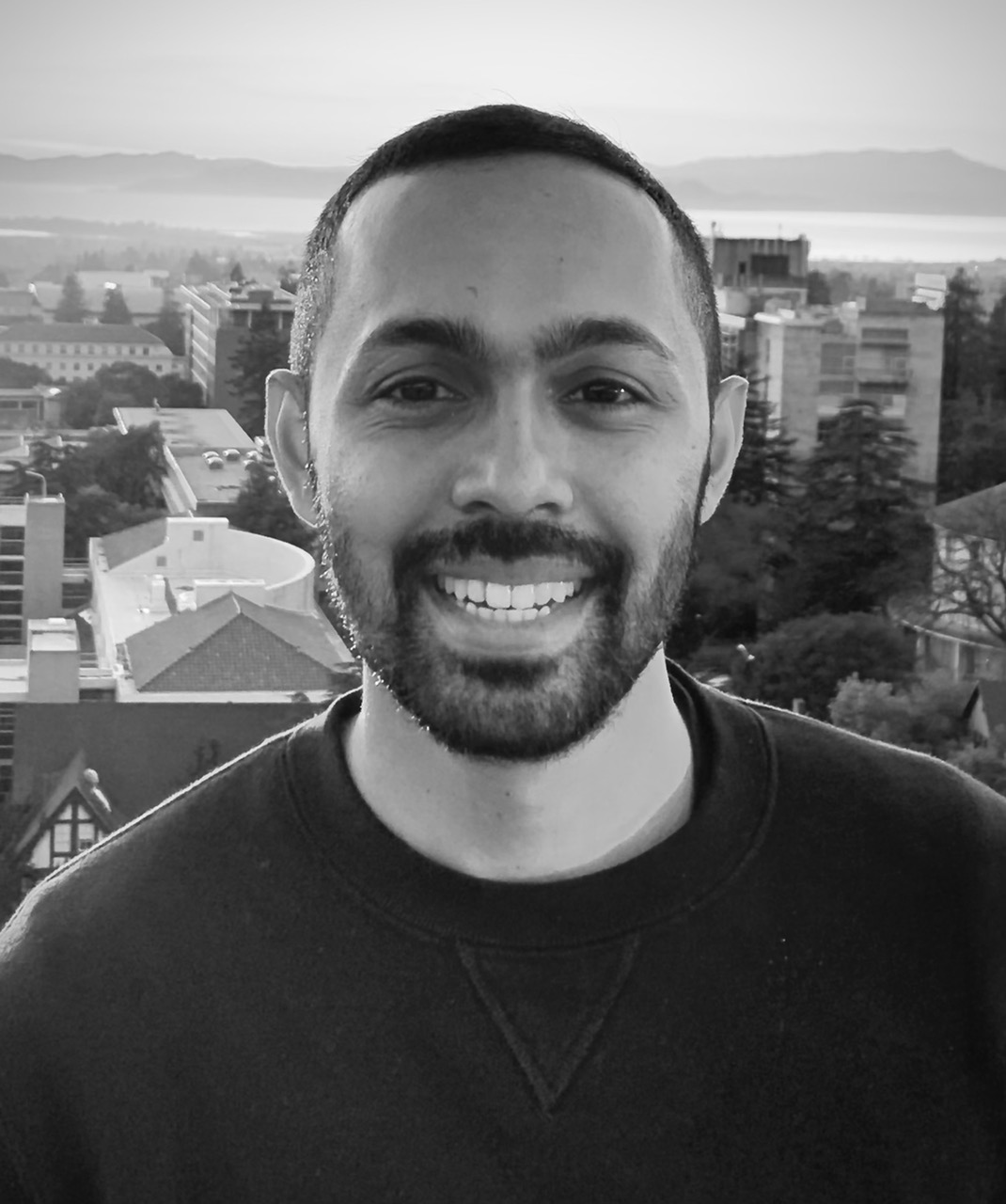
隨著我們持續為混合式工作空間進行創新,我們很高興能夠分享新的 Zoom Apps 更新和功能,以促進會議中的協作和創造力。
在我們最新的產品更新中,現在可以使用協作工具來強化與會者之間的互動,而且分組討論變得更具吸引力。
查看我們最新的 Zoom Apps 更新提供哪些功能:
協作模式透過將畫面分享模式提升為互動式以提升參與度。 主持人可在全體會議、腦力激盪會議等過程中,讓任何應用程式提供協作體驗。
在協作模式中,與會者可立即看到主持人的應用程式畫面 (類似分享的畫面),同時也包括邀請,讓與會者可以在加入之前預覽應用程式體驗。它適用於所有瀏覽器,因此所有觀眾皆可加入。
以下是應用程式協作模式等一些範例:
在 Zoom 中使用 Miro 的線上白板為每次會議帶來活力和參與度。 與會者可無縫啟動協作工作區,供所有人即時互動、共同創作及擷取想法。 從現成的模板到指導員控制項,以及便條紙和圖表等可視化工具,Miro 協助實現混合工作團隊之間的參與民主化,並產生更多切實可行的結果。
MURAL 是一個協作智慧平台,可協助團隊發揮創意。 MURAL App for Zoom 為任何 Zoom 會議帶來視覺化協作。 透過協作模式,所有與會者可直接利用 Zoom 和數百種預先建立的範本以及 MURAL 的 Facilitation Superpowers™ 進行協作。 如果您尚未擁有帳戶,歡迎免費試用 MURAL,充分發揮會議的功能!
使用 Coda app for Zoom 展示您的文件,並且讓您的團隊戰友與您一起創作。 不只是發表簡報,而是共同協作。 Coda 應用程式協助與會者的進度達到一致,且無需開啟另一個分頁就能讓他們的意見傳遞出去。 只需啟動 Coda 應用程式,選擇您的文件,就能開始與您的團隊進行討論。
Hermis 的 Funtivity 可提升員工的參與度。 員工可以在會議期間進行一些簡單的活動,或規劃專屬的團隊建立活動。 即使觀眾沒有 Funtivity 也沒問題, 訪客也可以順利參與。 此應用程式非常適合新員工入職訓練、客戶諮詢委員會、全體會議等。
分組討論讓您的 Zoom 與會者分成小組進行集中討論或密切協作。 會議主持人可以:
現在,分組討論可結合 Zoom Apps 以協助讓會議更吸引人、更有生產力且有趣。
以下是一些用於分組討論的 Zoom Apps 範例:
Welo 的視覺化工作區可提升分組討論以創造更人性化的體驗。 重建協作的實體空間,讓與會者可以看到所有人並自然地在各個對話之間移動。 運用內建的使用體驗以因應常見的挑戰。 整合您最愛的工具並將關鍵資訊嵌入會議室,讓所有人都能輕鬆存取。 結果是較少的摩擦和更好的成果。
twine for Zoom 是最快速簡單的分組討論設計與執行方式。 twine 是多合一的分組討論管理應用程式,讓主持人只需幾秒鐘就能根據自訂規則建立分組討論室、在分組之間定時且連續進行輪換、跨分組討論室聊天、在通話後持續聊天、指派活動及監控進度。 它很適合用於員工入職、放鬆時間、全體會議等。
Hermis 的 Funtivity 可透過會議中的活動提升員工的參與度。 員工可在分組討論中以個人或團隊的身分進行遊戲。 Funtivity 也提供獨特的專屬活動,例如快速人際交流和畫廊漫步。 Funtivity 的分組討論支援非常適合新進員工入職訓練、全體會議、員工訓練、客戶會議等。
您可以透過下列 3 項簡單的步驟開始使用 Zoom Apps:
您也可前往 Zoom App Marketplace,瀏覽 Zoom Apps 類別,並新增您所選的應用程式。 在用戶端和 Zoom Meetings 介面的「我的應用程式」標籤中,在應用程式圖示下方可找到新增的應用程式。 如需詳細資訊,請查看我們的網路研討會,了解有關使用 Zoom Apps 的所有必要資訊。
探索如何使用 Zoom Developer Platform 解決方案建立應用程式和整合,歡迎註冊以便在 Zoom Apps 面向開發人員全面發佈時獲得通知!